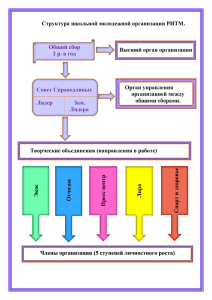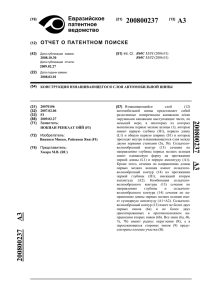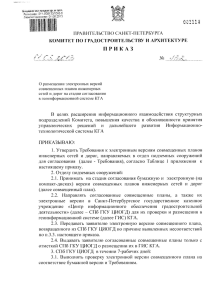Преобразование набора плоских архитектурных планов в пространственную расчетную модель www.rflira.ru
advertisement

Преобразование набора плоских архитектурных планов в пространственную расчетную модель www.rflira.ru Меню «Лира» интегрируется в AutoCAD в момент установки ПК Лира 1. AutoCAD (2000-2009) должен быть предустановлен; 2. необходимо указать «выборочная» установка; 3. выбрать «импорт поэтажных планов из DXF файлов». www.rflira.ru В одном каталоге должны лежать файлы с именами «1.dxf», «2.dxf», «3.dxf» и т.д. В момент импорта файла «1.dxf» остальные подхватываются автоматически. Таким образом формируется многоэтажная модель. www.rflira.ru Выпадающее меню «Лира» содержит набор инструментов, позволяющий преобразовывать плоские архитектурные планы в dxf-планы для импорта в ПК Лира. плавающие меню «Лира» www.rflira.ru В ПК Лира версии 9.4 реализована передача следующих объктов Конструктивный элемент Представление в DXF Строительная ось Объект DXF Слой DXF Объект ПК ЛИРА LINE AXES Строительная ось Колонна Центр или контур поперечного сечения в плане POINT или POLYLINE COLUMNS Конечный элемент стержень Балка Центральная ось LINE BEAMS Конечный элемент стержень Стена Проекция серединной плоскости в плане LINE WALLS Массив оболочек Плита Контур серединной плоскости POLYLINE SLABS Массив оболочек Плита основания Контур серединной плоскости POLYLINE FOUNDATION_SLABS Массив оболочек Отверстие в плите Контур POLYLINE SLAB_OPENINGS Отверстие в плите основания Контур POLYLINE FOUNDATION_SLAB_OPENINGS Оконный проем Проекция в плане LINE WALL_WINDOWS Дверной проем Проекция в плане LINE WALL_DOORS www.rflira.ru Общий принцип работы следующий: 1. 2. 3. — — — 4. информация о размерах и положении объектов в плане задается координатами примитивов dxf (точка, отрезок, полилиния); назначение (тип конструктивного элемента) указано в наименовании слоя, например: «WALLS» – стены; имена слоев могут иметь суффикс – часть наименования слоя в скобках (свойства слоя), через которые можно задать тип сечения элемента с указанием точных размеров: тип ж/б сечения или стального сечения: «BEAMS(SEC-RC_RECT H-600.000 B-400.000)» – ж/б балка прямоугольного сечения, высота – 600 мм, ширина – 400 мм; толщина перекрытия или стены: «WALLS(H-250.000)» – стена толщиной 250 мм; высота дверного проема или высота окна и его привязка по высоте этажа: «WALL_WINDOWS(H-1500.000 B-800.000)» – оконный проем, высота окна 1500 мм, высота подоконника 800 мм; информация о высоте этажей и шаг триангуляции сетки КЭ задается в процессе импорта в ПК Лира. Колонна может быть задана точкой или замкнутой полилинией, образующей контур поперечного сечения (в этом случае положение вертикального стержня определяется барицентром этого контура) Колонна круглая Строительная ось Колонна прямоугольная www.rflira.ru Используя конструктивный элемент «балка» можно смоделировать: - абсолютно жесткое тело (АЖТ) в месте сопряжения с колонной; - задать сетку КЭ в местах опор (в местах всплеска напряжений в плите) или на сложных участках. Фиктивные балки для задания регулярной сетки КЭ (в МКЭ модели их нужно будет удалить) Несущая балка прямоугольного сечения www.rflira.ru Стержни для моделирования АЖТ Функция выпадающего меню «Лира» – «Обвести выделение»: автоматически создает замкнутую полилинию (контур плиты или отверстия) по выделенным элементам (оси, стены, балки и др.). Функции «добавить/перенести/удалить точку полилинии» позволяет редактировать контур. Контур отверстия в плите Контур плиты перекрытия www.rflira.ru Функция выпадающего меню «Лира» – «Апроксимировать дуги полилинии»: преобразует дугу в ломаную линию, в процессе преобразования запрашивается длина грани. Оконный проем Дверной проем Стена www.rflira.ru Экспорт в dxf файл www.rflira.ru В момент импорта задается: - высота этажей; - шаг сетки КЭ; - точность упаковки совпадающих узлов; - 4х или 3хузловые КЭ. Высота этажей может быть разной www.rflira.ru Меню предварительного просмотра Меню ошибок и предупреждений: в случае возникновения ошибки препятствующей импорту можно её визуализировать. www.rflira.ru В результате импорта получаем готовую МКЭ модель с назначенными жесткостями. Фиктивные стержни (тип жесткости №2) выделяем по типу жесткости и удаляем (свою функцию – получение регулярной сетки КЭ, они уже выполнили). www.rflira.ru www.rflira.ru Дверной проем Стержни для моделирования АЖТ (тип жесткости №3) выделяем и присваиваем численную жесткость (тип жесткости №11). Оконный проем Для фрагментарной корректировки сетки КЭ можно воспользоваться меню «схема/корректировка/преобразование сети пластинчатых КЭ» www.rflira.ru Для завершения расчетной модели осталось: - выполнить упаковку схемы; - задать граничные условия; - «добавить собственный вес» несущих конструкций; - назначить нагрузки (постоянные, длительные и т.д.); - задать таблицу РСУ Теперь запускаем на расчет! Обратите внимание на выпадающее меню «справка/обучающие примеры» Смотрите «Пример 14. Технология импорта из программы AutoCAD» www.rflira.ru Успешной работы !!!